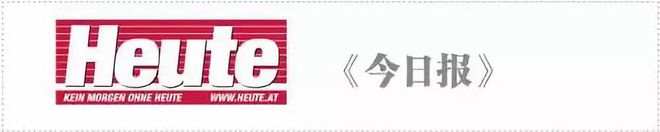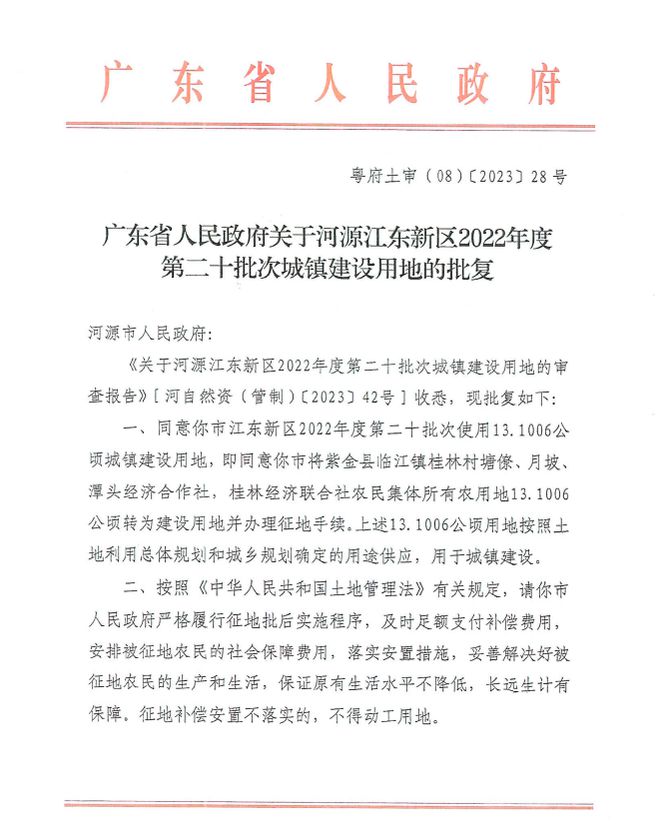win10关闭时语音识别方法介绍。在之前的文章中,我们谈到了如何开启和使用win10的语音识别功能。有用户反馈电脑每次开机都会自动开启语音识别功能。但是我不常用,想关也不知道怎么操作。
那我们就来说说本文中如何关闭语音识别吧。请参阅win10关闭语音识别方法。
请访问:
Win10 1809原图免激活Win10纯版
Win10关闭语音识别方法:
1.在开始菜单上单击鼠标右键,选择[控制面板];
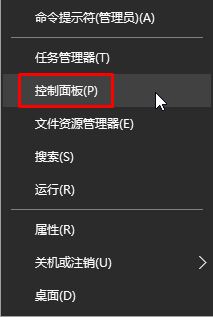
www.w10zj.com
2.将查看模式改为“大图标”,点击下方的【语音书】;
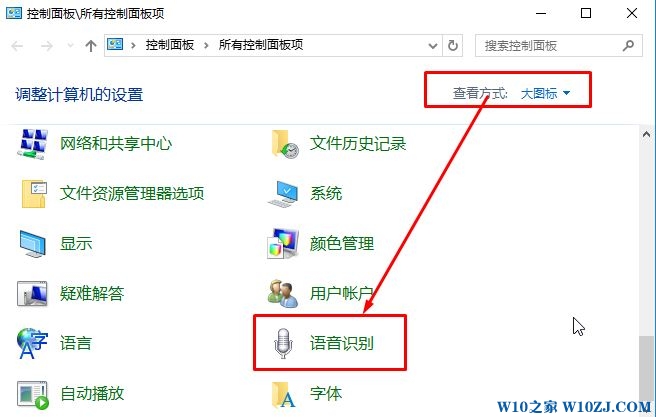
3.点击左边的“高级语言选项”;
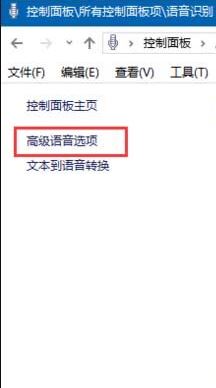
4.在“语言属性”页面中,取消选中“用户设置”下的“启动时运行语音识别”,然后单击“确定”。
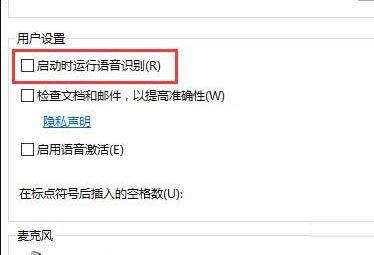
win10的语音识别方法介绍完毕,win10的语音识别功能只需四步就可以简单关闭,非常简单。有类似需求的用户不妨按照上述方法操作。